[u启动一键重装系统]Win10系统硬盘使用率高达100%操作卡顿怎么
软件介绍
[u启动一键重装系统]Win10系统硬盘使用率高达100%操作卡顿怎么办?
有用户反应安装win10系统后使用一段时间整个电脑变的十分卡,无论是移动鼠标还是打开使用应用都十分的卡顿,使用第三方软件查看硬盘使用率都是飙到100%,对电脑使用造成了很大的困扰,那么这种状况该怎么解决呢?下面跟大家分享解决方法:
安装教程推荐:系统族ghost win10系统怎么安装
相关教程:
win10硬盘出现坏道导致反应迟钝的解决方法
win10专业版系统下如何解决SSD卡顿问题
步骤:
1、在Cortana搜索框中输入【索引选项】,打开窗口,点击底部中间的【高级】的按钮打开【高级选项】的窗口,【索引设置】里点击【重建】按钮即可;
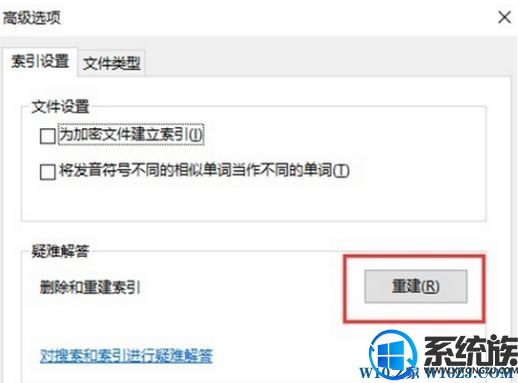
2、按下【win+R】打开运行输入 :services.msc 点击确定打开服务,将“HomeGroup Listener”和“HomeGroup Provider”,将两者的启动类型都设置为“禁用”;
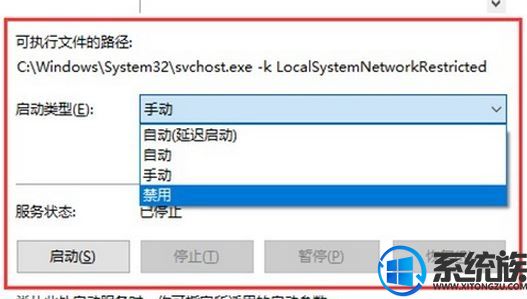
3、在开始菜单单击右键,选择【网络连接】;
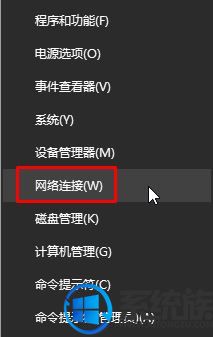
4、以太网上单击右键,选择属性,在列表中找到【Internet协议版本6(TCP/IPv6)】,取消其复选框的勾,点击确定;
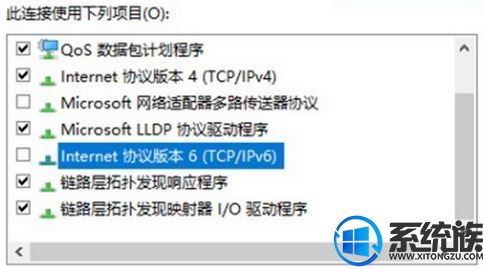
5、关闭Windows Defender ,参考教程:如何关闭Win10系统Windows Defender
通过上述的方法关闭了一些不经常用到的应用以此来节省硬盘资源,但是这样的修改效果是有限的,如果是电脑配置过低还是建议对其进行升级。
有用户反应安装win10系统后使用一段时间整个电脑变的十分卡,无论是移动鼠标还是打开使用应用都十分的卡顿,使用第三方软件查看硬盘使用率都是飙到100%,对电脑使用造成了很大的困扰,那么这种状况该怎么解决呢?下面跟大家分享解决方法:
安装教程推荐:系统族ghost win10系统怎么安装
相关教程:
win10硬盘出现坏道导致反应迟钝的解决方法
win10专业版系统下如何解决SSD卡顿问题
步骤:
1、在Cortana搜索框中输入【索引选项】,打开窗口,点击底部中间的【高级】的按钮打开【高级选项】的窗口,【索引设置】里点击【重建】按钮即可;
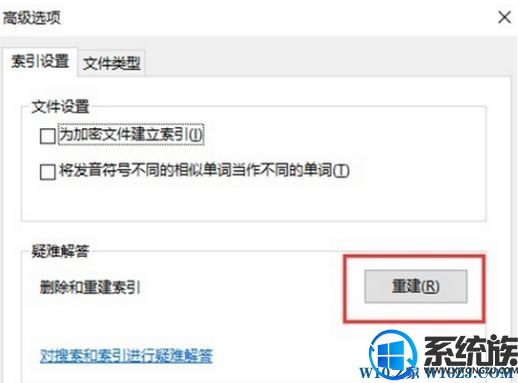
2、按下【win+R】打开运行输入 :services.msc 点击确定打开服务,将“HomeGroup Listener”和“HomeGroup Provider”,将两者的启动类型都设置为“禁用”;
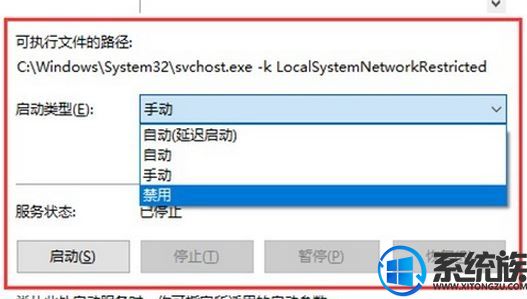
3、在开始菜单单击右键,选择【网络连接】;
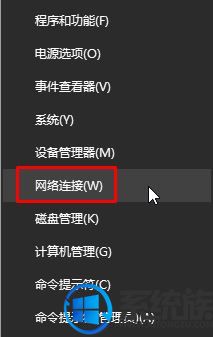
4、以太网上单击右键,选择属性,在列表中找到【Internet协议版本6(TCP/IPv6)】,取消其复选框的勾,点击确定;
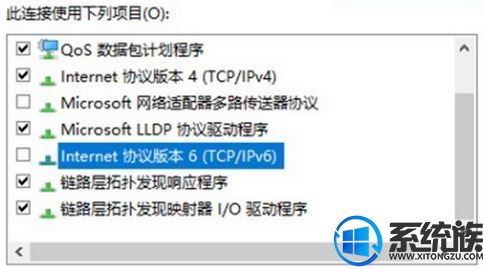
5、关闭Windows Defender ,参考教程:如何关闭Win10系统Windows Defender
通过上述的方法关闭了一些不经常用到的应用以此来节省硬盘资源,但是这样的修改效果是有限的,如果是电脑配置过低还是建议对其进行升级。
更多>>U老九推荐教程
- [老友一键重装系统]Win10系统出现taskhostw.exe应用程序错误怎么
- [u深度一键重装系统]升级到Win10系统后无法上网怎么办?
- [u当家一键重装系统]win10系统笔记本电脑充电时提示已连接未充电
- [多特一键重装系统]win10高清屏字体显示却模糊不清要怎么办?
- [多特一键重装系统]win10系统中怎么查看电脑出厂日期?
- [小马一键重装系统]Win10火狐浏览器flash崩溃怎么办|火狐浏览器f
- [小猪一键重装系统]Win10系统下的事件查看器有什么作用?怎么打
- [极速一键重装系统]win10高清音频管理器 怎么设置
- [u当家一键重装系统]win10系统安全删除硬件并弹出媒体无反应怎么
- [智能一键重装系统]win10重要文件想备份起来如何备份?
- [懒人一键重装系统]数控编程ug8.5在win10的安装方法
- [装机吧一键重装系统]Win10系统下安装QQ卡住了怎么办?
- [菜鸟一键重装系统]win10中PPT如何设置锁屏自动播放
- [胖子一键重装系统]Win10出现rsdefense.exe应用程序错误怎么办|r
- [萝卜花园一键重装系统]签名验证是什么?Win10文件签名验证的使
- [大白菜一键重装系统]装完win10没有声音提示“未安装任何音频输
- [小猪一键重装系统]mdf文件是什么?win10系统下打开mdf文件的方法
- [金山一键重装系统]win10企业版激活错误提示0xc004f074解决方法
- [电脑店一键重装系统]win10系统下玩绝地求生怎么将脚步声调大?
- [得得一键重装系统]win10玩cffps低怎么办|win10玩cffps低解决方
更多>>U老九热门下载
- [系统之家一键重装系统]win10家长控制在哪里可以找到
- [友用一键重装系统]苹果鼠标在win10系统中不能用怎么办?
- [系统猫一键重装系统]win10时间不同步要如何设置其与Internet时
- [桔子一键重装系统]Win10专业版系统如何显示或隐藏文件扩展名
- [智能一键重装系统]win10运行吃鸡失败提示Failed to start battE
- [萝卜花园一键重装系统]win10系统cortana搜索框选项不见了的解决
- [番茄花园一键重装系统]win10物理内存过高怎么办|win10物理内存
- [老友一键重装系统]windows10 怎么清理注册表|win10系统清理注册
- [电脑公司一键重装系统]win10打开软件怎么解决发布者不受信任的
- [蜻蜓一键重装系统]Win10使用TGP启动CF游戏出现tcls_core异常退
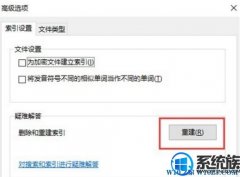


![[雨林木风一键重装系统]win10系统如何设置各种文档背景为豆沙绿](http://www.ulaojiu.com/uploads/allimg/180506/1_0506143FQC8.png)
![[雨木林风一键重装系统]win10能玩的大型单机游戏有哪些|好玩的wi](http://www.ulaojiu.com/uploads/allimg/180506/1_0506142S14243.png)